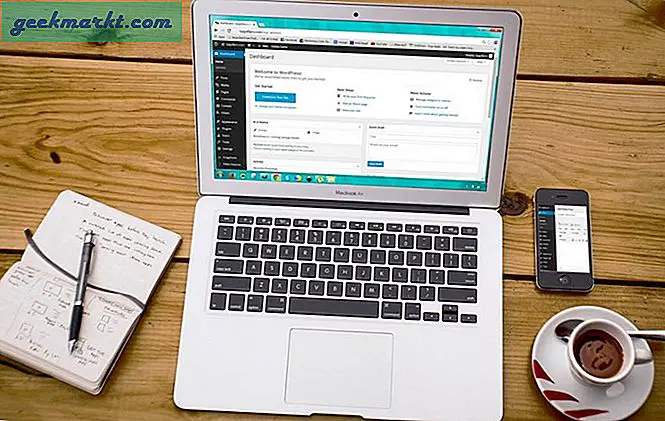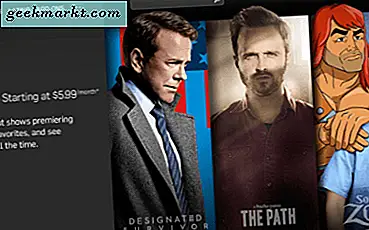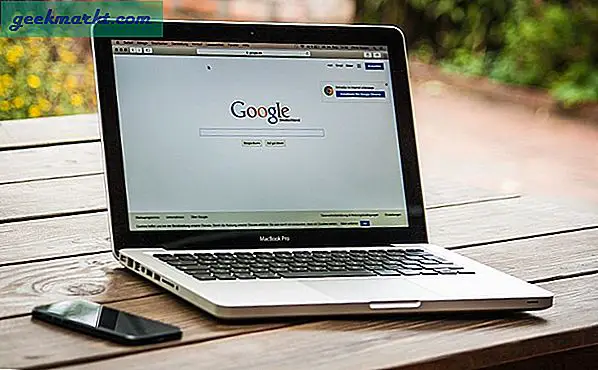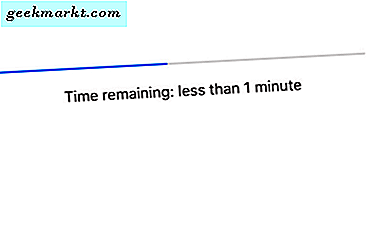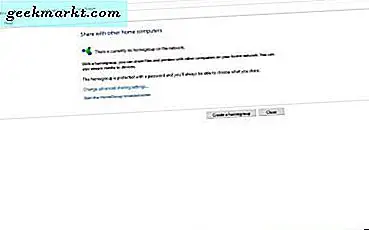
Netværk giver os mulighed for at dele filer mellem computere. Hvis du har både et Windows 10-skrivebord og en bærbar computer, kan du dele dokumenter, billeder og videoer mellem dem med Homegroup. Det giver dig mulighed for at dele ressourcer med andre Windows-enheder på et lokalt netværk. Sådan oprettes et lokalt netværk for homegroup.
Kontroller først, at alle dine enheder har Internet Protocol Version 6 (TCP / IPv6). Du kan kontrollere det ved at trykke på Win-tasten + X og vælge Netværksforbindelser . Højreklik derefter på din netværksadapter og vælg Egenskaber for at åbne vinduet herunder, som skal indeholde Internet Protocol Version 6 (TCP / IPv6).
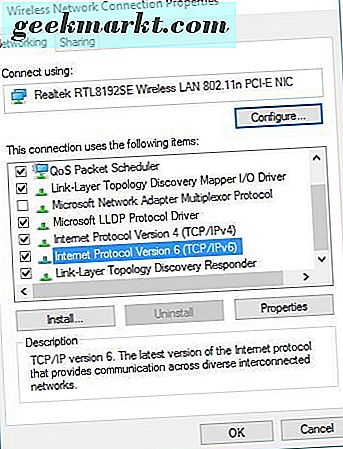
Hvis alle de enheder, du planlægger at tilføje til Homegroup-netværket, har Internet Protocol Version 6 (TCP / IPv6), skal du skrive 'Homegroup' i søgefeltet Cortana. Vælg derefter HomeGroup for at åbne vinduet vist i billedet nedenfor.
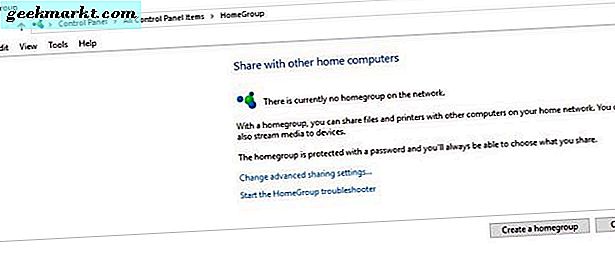
Tryk på knappen Opret en hjemmegruppe, og klik på Næste for at åbne installationsguiden. Der kan du vælge de filer og enheder, der skal deles på Homegroup-netværket. Klik på rullemenuerne, og vælg Delt fra hver.
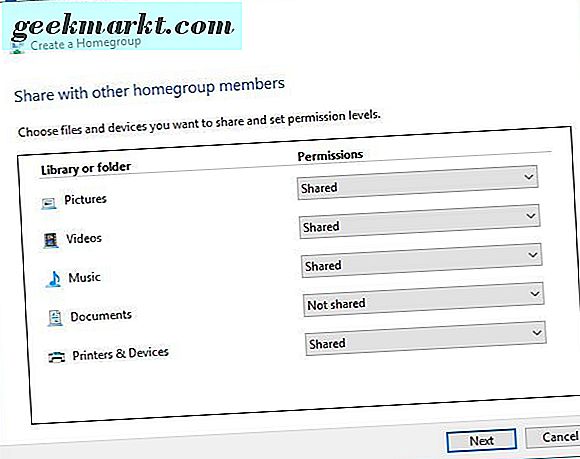
Klik derefter på Næste for at få adgangskoden til hjemmegruppen. Adgangskoden vises i en gul tekstboks. Bemærk, at adgangskoden er nede, så du kan tilslutte andre Windows-enheder til netværket. Tryk på Afslut- knappen for at forlade guiden.
Tilføj nu din anden Windows laptop / desktop til Homegroup netværk. Log ind på det og åbn vinduet Startgruppe igen. Så skal du trykke på knappen Tilmeld nu . Vælg indhold, der skal deles som før, indtast dit HomeGroup-kodeord, og klik på Næste > Afslut . Bemærk, at begge netværksenheder skal være i gang, for at du kan dele ressourcer mellem dem.
File Explorer vil nu liste de netværksenheder. Åbn Explorer, og klik derefter på Netværk til venstre for vinduerne som i stillbilledet nedenfor. Netværk omfatter alle Homegroup-desktops / laptops. Dobbeltklik på Brugere for at gennemgå de delte mapper og filer på hver netværksenhed.
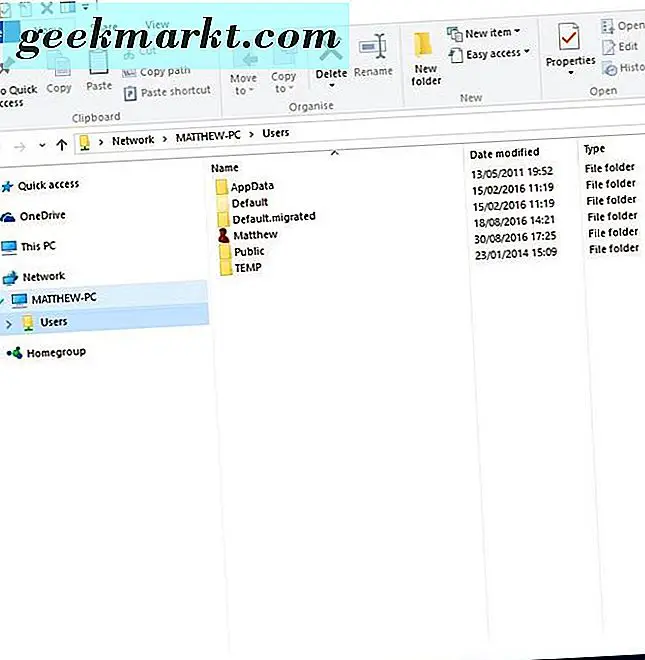
De delte mapper har som standard standardbeskyttet tilladelser. Du kan dog udvide det til at redigere tilladelser ved at højreklikke på en mappe eller fil i Explorer og vælge S hare med . Vælg derefter Homegroup (se og rediger) fra kontekstmenuen.
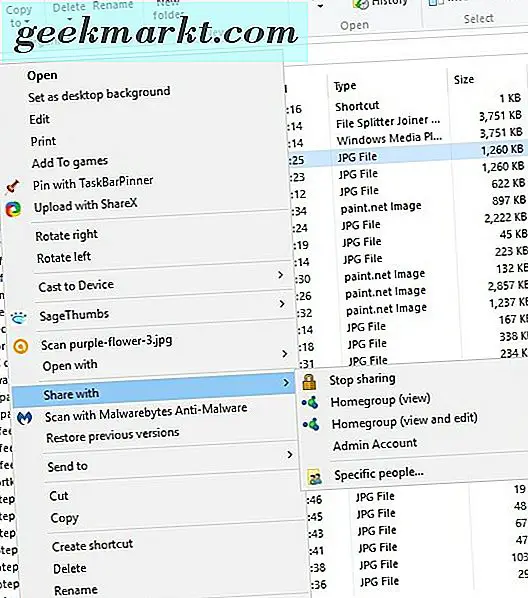
For at fjerne enheder fra netværket skal du åbne vinduet Startgruppe. Vælg derefter alternativet Forlad hjemmegruppe fra det pågældende vindue.
Så nu kan du oprette Windows 7, 8 og 10 bærbare computere og desktops med hjemmegruppe. Derefter kan du åbne dokumenter, billeder, lyd og videoer på andre enheder med Windows-platformen. Imidlertid er hjemmegruppe ikke netværk med Mac OS X-enheder.